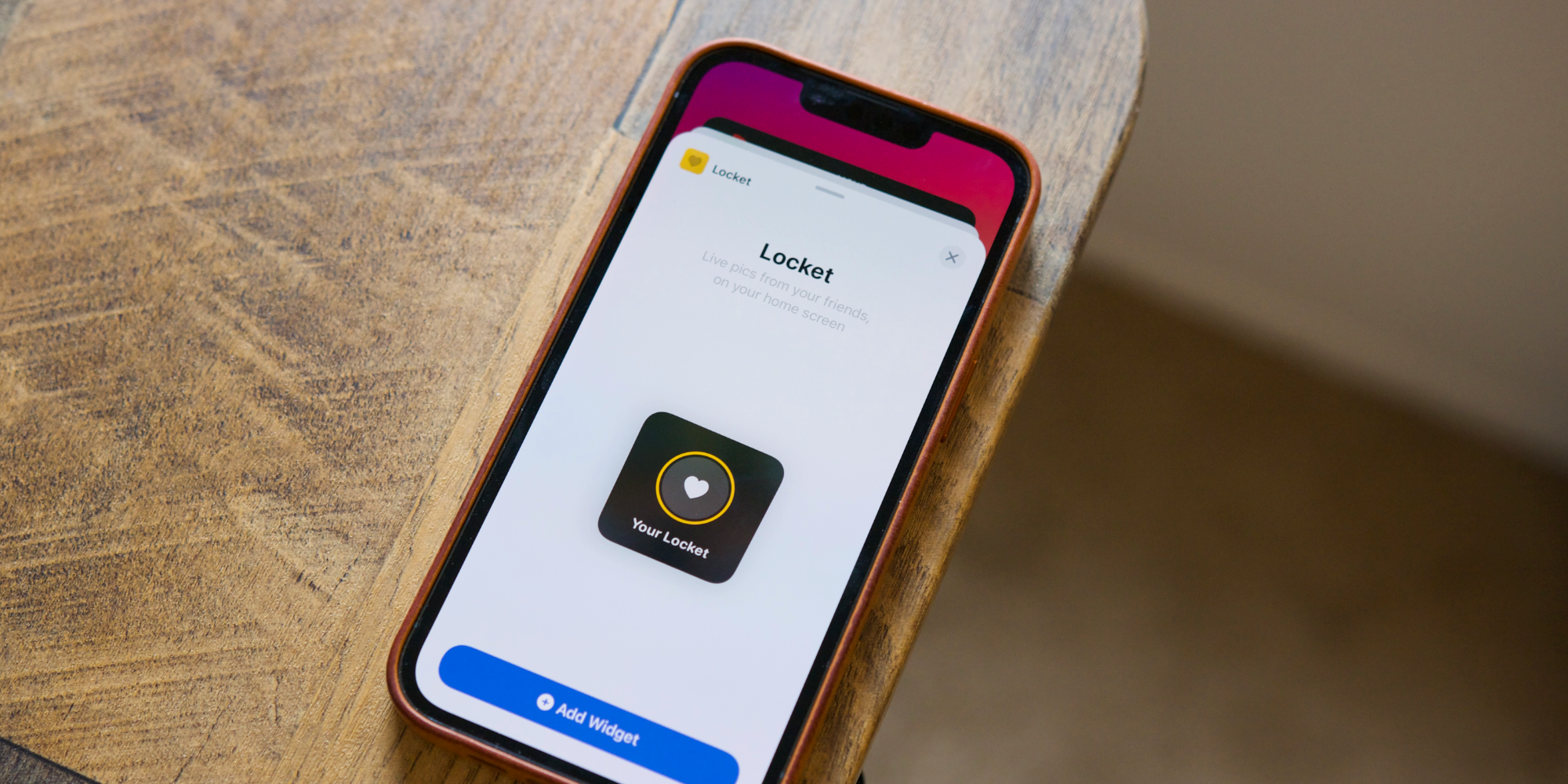Locket es una gran manera de compartir fotos con amigos y familiares. Pero, ¿qué debe hacer si el widget no aparece? Aquí hay algunos consejos útiles.
Los usuarios de iPhone no se cansan de lo popular Medallón aplicación Sin embargo, si tiene problemas para que aparezca el widget, puede pasar rápidamente de una aplicación alegre a un dolor de cabeza molesto. Lanzado a principios de año, Locket se ha establecido rápidamente como una de las aplicaciones para teléfonos inteligentes más destacadas de 2022. Es una forma divertida de compartir fotos con amigos/familiares, su descarga es 100 % gratuita y se ha vuelto viral en las redes sociales. .
Como ocurre con cualquier aplicación, ninguna es perfecta. Aparecen errores, las cosas dejan de funcionar y los usuarios se frustran rápidamente. Esto no solo es cierto para las aplicaciones más pequeñas, sino que también les sucede a algunas de las más grandes. A principios de enero, se encontró un error de Safari que filtraba el historial de navegación de las personas. También hay problemas frecuentes con Twitter, Instagram, Facebook, lo que sea. Como tal, no debería sorprender que una aplicación como Locket tenga sus propios problemas.
Una de las molestias más comunes con Locket es que su widget no aparece. A diferencia de la mayoría de las aplicaciones para iPhone, los usuarios interactúan principalmente con Locket a través de su widget de iOS. Es lo que muestra las imágenes enviadas por otros usuarios de Locket y cómo alguien puede enviar fotos a las pantallas de inicio de sus amigos. Sin embargo, el widget no se agrega automáticamente después de descargar la aplicación. En cambio, los usuarios deben agregarlo manualmente ellos mismos.
Cómo agregar el widget Locket en tu iPhone
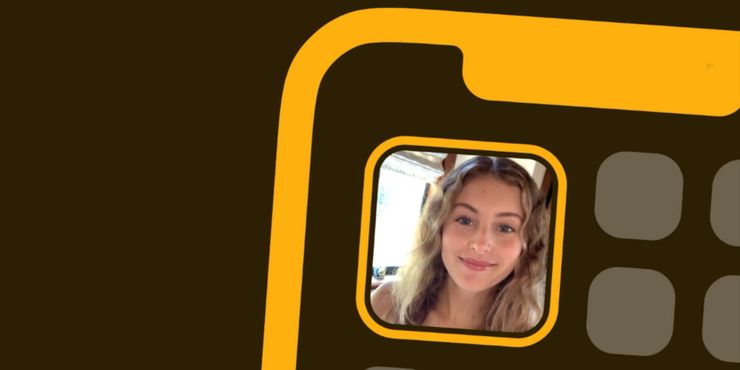
Los pasos para agregar el widget Locket son los siguientes: Mantenga presionada una aplicación o widget que ya se encuentra en la pantalla de inicio de su iPhone. Toque ‘Editar pantalla de inicio’, toque el ícono ‘+’ en la esquina superior izquierda, desplácese hacia abajo y toque ‘Medallón’. Luego, los usuarios verán dos tamaños del widget Locket que pueden agregar, incluidas las opciones Pequeño y Grande. Después de elegir el tamaño preferido, hay un par de formas de agregar el widget Locket. Toque el botón ‘Agregar widget’ para agregarlo automáticamente a la pantalla de inicio, o mantenga presionado el widget para colocarlo exactamente donde desee. Una vez hecho esto, el widget Locket ahora aparece y debería funcionar normalmente.
Si la opción ‘Medallón’ no aparece en el menú de widgets, primero intente abrir la aplicación y luego busque el widget. iOS a menudo no mostrará widgets a menos que se haya abierto su aplicación respectiva, por lo que eso podría ser todo lo que está mal. Si el widget aún no aparece, podría ser que algo con la aplicación Locket esté fallando. Mantenga presionado el ícono de la aplicación, toque ‘Eliminar aplicación’ y luego vuelva a instalarla desde la App Store. Esto no debería ser necesario, pero es una forma segura de arreglar casi cualquier aplicación que esté fallando.
Por último, pero no menos importante, vale la pena verificar que la aplicación Locket y el iPhone estén ejecutando el último software disponible. Para ver si hay una actualización de Locket disponible, abra App Store, toque el ícono de perfil en la esquina superior derecha, deslice hacia abajo en la página para actualizarla y toque ‘Actualizar’ junto a Medallón si hay una actualización disponible. Para actualizar el iPhone, abra la aplicación Configuración, toque “General”, toque “Actualización de software” e instale una actualización si le espera una.
Fuente: Tienda de aplicaciones